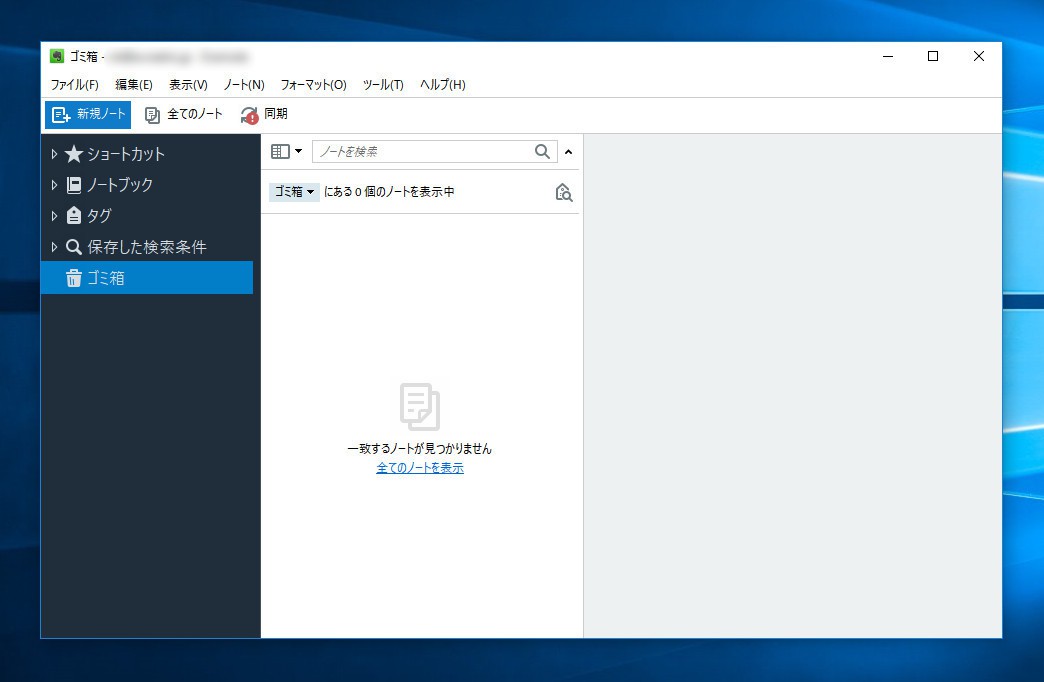
Evernoteに保存してあるノートの内容を複数の端末で同時に編集すると「変更の衝突(Conflict)」エラーが発生することがあります。
変更が衝突した場合は、通常「Conflicting Changes」という名前のノートブックが作られ、手動で削除することで問題を解決できるようですが、今回はなぜかこのノートブックを削除しても問題が解決せず、かわりに「同期エラー」が発生するようになってしまいました。
同期エラーはEvernoteクラアインとをインストールしている、Mac/Windowsなど全ての端末で発生し、Evernoteやデバイスの再起動を行っても全く解消しない状態です。
同期エラーが発生するとツールバーの「同期」アイコンにビックリマークが表示されます。
今回はこのエラーを解消する方法を説明します。
Evernoteの同期エラーの解消
Evernoteの同期エラーの解消方法は公式ヘルプでも解説されています。Evernoteのバージョンアップや、ゴミ箱を空にする方法、端末の再起動などいくつかの方法が紹介されていますが、今回はこれらの方法でも解消されませんでした。
ヘルプからアクティビティログを確認すると「EDAMSystemException: errorCode=INTERNAL_ERROR」というエラーが発生していることがわかりましたが、このワードで検索しても具体的な手がかりはみつかりません。
そこで最終手段として各端末のEvernoteのデータフォルダを手動で削除し、同期しなおしてみたところ問題が解消しました。
Evernoteのデータは以下の場所に保存されています。
Macダイレクト版:
~/Library/Application Support/com.evernote.Evernote
Mac App Store版:
~/Library/Containers/com.evernote.Evernote
Windows版:
C:\Users\ユーザー名\Evernote
Mac版はEvernoteから直接ダウンロードできるバージョンと、Mac App Store版とでデータフォルダの保存場所が異なりますのでご注意下さい。「Evernoteについて」で表示されるダイアログのビルド番号の知覚に"App Store"と表示されているものはMac App Store版です。
Evernoteを終了してから、このフォルダをFinderやExplorerを使ってまるごと削除し、その後データを同期しなおします。エラーが解消されれば成功です。
まとめ
データフォルダの完全削除を行うと、データの同期に時間がかかります。できれば避けたいところですが、いつまでも同期エラーが解消されない場合は、試してみる価値がある方法だと思います。








